CCleaner
CCleaner أحد البرامج الشهيرة والمفيدة التي تهدف إلى تنظيف وتحسين أداء الكمبيوتر.
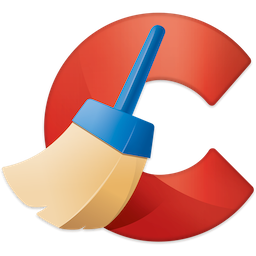
يقوم هذا البرنامج بإزالة الملفات المؤقتة والغير المرغوب فيها والتخلص من البيانات الغير ضرورية، مما يحسن سرعة الجهاز ويوفر مساحة تخزين إضافية.
بالإضافة إلى ذلك، يمكن لـ CCleaner تنظيف السجلات وإصلاح الأخطاء في النظام، مما يساهم في تحسين استقرار الكمبيوتر.
استخدام برنامج CCleaner لتنظيف الكمبيوتر
كيفية استخدام برنامج CCleaner لإزالة الملفات المؤقتة والملفات الغير المرغوب فيها
للاستفادة الكاملة من برنامج CCleaner في تنظيف جهاز الكمبيوتر، يمكنك اتباع الخطوات التالية:
1. بعد تثبيت البرنامج، قم بفتحه واختيار لغة العربية من قائمة اللغات.
2. انتقل إلى قسم "تنظيف" في القائمة العلوية.
3. في قسم "نظام", حدد الملفات المؤقتة والملفات الغير المرغوب فيها التي ترغب في حذفها.
4. انقر على "تحليل" لعرض قائمة بالملفات التي يمكن حذفها. وسيقوم البرنامج بتحديد حجم المساحة التخزينية التي ستوفرها بعد حذف هذه الملفات.
5. انقر على "تنظيف" لبدء عملية حذف الملفات المحددة.
تنظيف سجل النظام باستخدام برنامج CCleaner
يمكنك أيضًا استخدام برنامج CCleaner لتنظيف سجل النظام وإصلاح المشاكل المحتملة. للقيام بذلك، اتبع هذه الخطوات:
1. انتقل إلى قسم "سجل" في القائمة العلوية.
2. حدد الفئات التي ترغب في تنظيفها في سجل النظام.
3. انقر على "تحليل" لعرض قائمة بالمشاكل المحتملة في سجل النظام.
4. انقر على "إصلاح المشاكل المحددة" لتصليحها.
باستخدام برنامج CCleaner بانتظام، يمكنك الحفاظ على نظافة وأداء جهاز الكمبيوتر الخاص بك.
كيفية استخدام أدوات الخصوصية في برنامج CCleaner لحماية معلوماتك الشخصية.
يعتبر برنامج CCleaner أداة قوية لتنظيف الكمبيوتر، ولكنه يوفر أيضًا أدوات لحماية خصوصيتك ومعلوماتك الشخصية.
تعتبر التتبعات وملفات الكوكيز من وسائل تتبع نشاطك عبر الإنترنت وجمع معلوماتك الشخصية.
باستخدام برنامج CCleaner، يمكنك حذف هذه الملفات والحفاظ على خصوصيتك على الإنترنت. اتبع الخطوات التالية:
1. انتقل إلى قسم "أدوات الخصوصية" في القائمة العلوية.
2. في قسم "تتبع المتصفحات", حدد المتصفحات التي ترغب في حذف التتبعات وملفات الكوكيز منها.
3. انقر على "تحليل" لعرض قائمة بالتتبعات وملفات الكوكيز التي يمكن حذفها.
4. انقر على "تنظيف" لبدء عملية حذف التتبعات وملفات الكوكيز.
باستخدام أدوات الخصوصية في برنامج CCleaner، يمكنك الحفاظ على خصوصيتك وحماية معلوماتك الشخصية أثناء تصفح الإنترنت.
تحسين أداء الكمبيوتر باستخدام برنامج CCleaner
كيفية استخدام أدوات الأداء في برنامج CCleaner لتسريع جهاز الكمبيوتر الخاص بك.
يُعتبر برنامج CCleaner أداة قوية لتحسين أداء الكمبيوتر وتسريعه، لتحقيق ذلك يوفر البرنامج مجموعة من أدوات الأداء التي يمكنك استخدامها. إليك كيفية القيام بذلك:
أدوات الأداء | الوظيفة |
تحسين إعدادات البدء التلقائي | تقوم هذه الأداة بتحسين إعدادات بدء التشغيل التلقائي لتسريع وقت تشغيل الجهاز. |
تنظيف الذاكرة | تقوم هذه الأداة بتحسين أداء الكمبيوتر عن طريق تنظيف الذاكرة وإزالة البرامج الغير ضرورية. |
تحديث البرامج | تقوم هذه الأداة بتحديث برامجك لضمان أن تعمل بأحدث الإصدارات وأعلى كفاءة. |
باستخدام أدوات الأداء في برنامج CCleaner، يمكنك تحسين أداء جهاز الكمبيوتر الخاص بك وجعله يعمل بشكل أفضل وأسرع.
كيفية تثبيت برنامج CCleaner
الخطوات اللازمة لتثبيت برنامج CCleaner على جهازك
لتثبيت برنامج CCleaner على جهازك، يجب اتباع الخطوات التالية:
1. قم بتنزيل برنامج CCleaner من موقع موثوق مثل ميديا فاير.
2. انقر على ملف التنزيل لبدء عملية التثبيت.
3. اتبع التعليمات التي تظهر على الشاشة لإكمال عملية التثبيت.
4. قد يُطلب منك تحديد المجلد الذي ترغب في تثبيت البرنامج فيه.
5. انتظر حتى ينتهي البرنامج من عملية التثبيت.
6. بمجرد الانتهاء، يمكنك فتح برنامج CCleaner والبدء في استخدامه.
كيفية تفعيل برنامج CCleaner للاستفادة الكاملة منه
للاستفادة الكاملة من برنامج CCleaner، يجب تفعيله بمفتاح ترخيص. يمكنك تفعيل البرنامج عبر الخطوات التالية:
1. افتح برنامج CCleaner على جهازك.
2. انتقل إلى قسم "خيارات" في القائمة العلوية.
3. انقر على "معلومات الترخيص".
4. انسخ المفتاح الترخيص الذي تم توفيره لك.
5. الصق المفتاح في المربع المخصص له.
6. انقر على "تفعيل" لتفعيل البرنامج.
تنزيل برنامج CCleaner للكمبيوتر
يمكنك تنزيل برنامج CCleaner للكمبيوتر مجانا اخر تحديث من ميديا فاير او من خلال رابط خارجي .
- ميديا فاير : [رابط تنزيل برنامج CCleaner].
- متجر uptodown [رابط خارجي لتنزيل برنامجCCleaner متجرuptodown].

